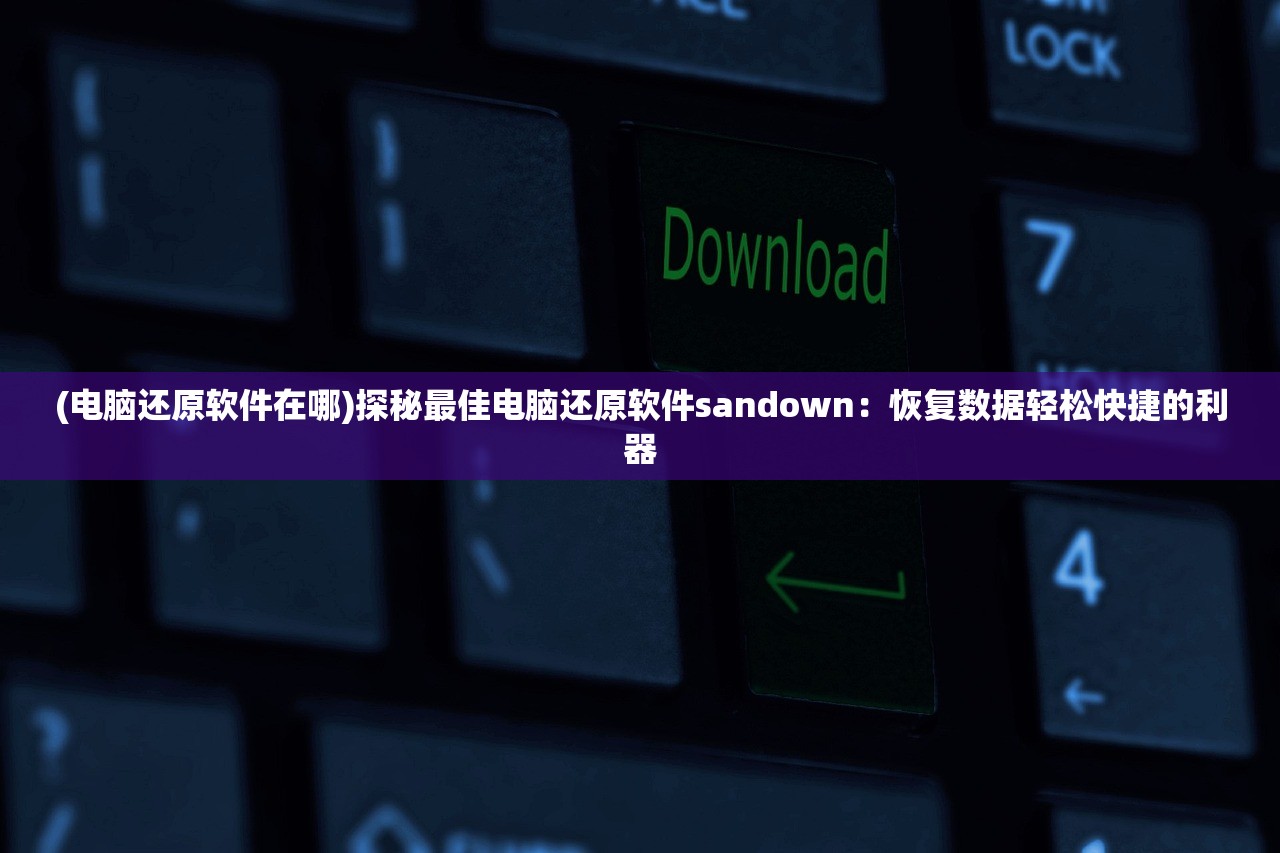详细指南:苹果手机如何通过电脑成功连接并更新系统的步骤与技巧
苹果手机通过电脑连接并更新系统的详细指南
随着科技的不断进步,苹果手机的用户数量也在逐年增长,为了确保手机系统的稳定性和安全性,定期更新系统成为了每个用户必做的事情,本文将详细介绍如何通过电脑成功连接并更新苹果手机系统,同时补充一些技巧和常见问题解答。
连接苹果手机与电脑
1、准备工作
在开始之前,请确保您的电脑已经安装了最新的iTunes软件,如果没有,请前往苹果官网下载并安装。
2、连接手机与电脑
使用原装USB数据线将苹果手机与电脑连接,连接成功后,电脑上的iTunes会自动识别手机。
更新苹果手机系统
1、检查更新
在iTunes界面上,点击“标签,然后点击“检查更新”按钮,iTunes会自动检查是否有最新的系统版本。
2、开始更新
如果有新的系统版本,点击“更新”按钮,在弹出的提示框中,选择“立即更新”。
3、更新过程
更新过程中,请确保手机电量充足,避免在更新过程中断电,保持电脑与网络的连接,以免更新失败。
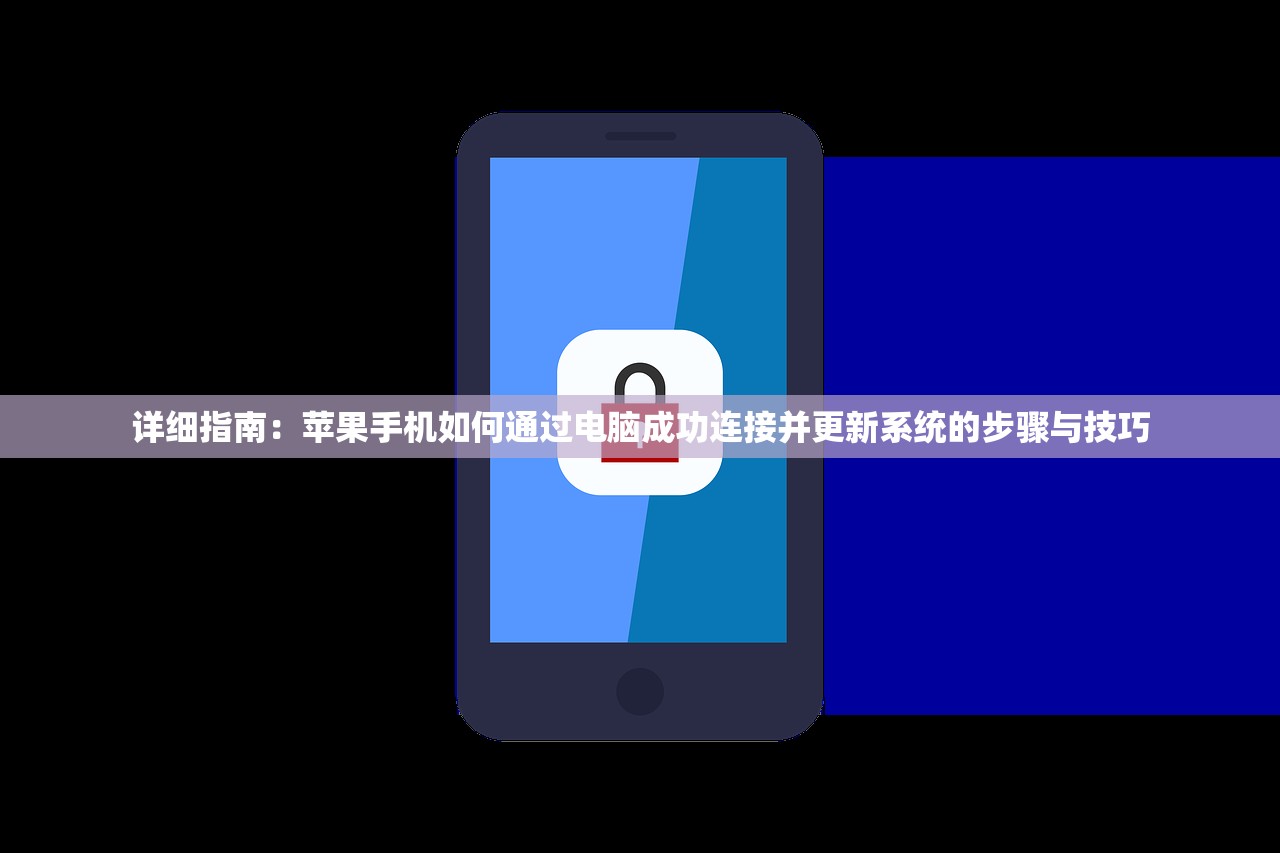
4、更新完成
更新完成后,手机会自动重启,重启后,进入设置,检查系统版本,确认更新成功。
技巧与多元化分析
1、更新前备份
在更新系统之前,建议先备份手机中的重要数据,可以通过iTunes备份,也可以使用iCloud进行云备份。
2、更新失败怎么办?
如果更新过程中出现失败,可以尝试以下方法:
- 检查电脑网络连接,确保网络稳定。
- 重新下载系统固件。
- 尝试在另一台电脑上更新。
3、更新后手机出现异常
如果更新后手机出现异常,可以尝试以下方法:
- 重启手机。
- 恢复出厂设置(注意,此操作会删除手机中所有数据)。
- 联系苹果官方客服。
常见问题解答(FAQ)
1、为什么我的电脑无法识别苹果手机?
答:可能是因为数据线损坏或电脑上的iTunes版本过旧,请尝试更换数据线或更新iTunes。
2、更新系统需要多长时间?
答:更新时间取决于网络速度和手机存储空间,一般情况下,更新过程需要10-30分钟。
3、更新系统会影响手机性能吗?
答:更新系统会优化手机性能,修复已知问题,但有时也可能因为兼容性问题导致性能下降。
参考文献
1、苹果官网,《如何更新您的iPhone、iPad或iPod touch》。
2、知乎,《苹果手机更新系统失败的解决方法》。
通过电脑连接并更新苹果手机系统是一个简单的过程,只需按照上述步骤操作,即可顺利完成更新,在更新过程中,注意备份重要数据,并遵循正确的操作流程,如果遇到问题,可以参考常见问题解答或联系苹果官方客服寻求帮助。